Управляйте улицами с Google
Чтобы ездить по улицам с помощью Street View от Google, вам потребуется подключение к Интернету и Google Maps. Функция встроена в эту карту.

Просмотр улиц от Google - начало работы

С просмотром улиц от Google Вы можете вживую проехать по улицам, которые хотели бы увидеть.
- Это позволяет вам увидеть свой ресторан или, может быть, даже новое место жительства, задолго до этого, даже не будучи там.
- Вы можете использовать Просмотр улиц в Google Maps использовать. Для этого откройте Карты, перетащите желтого человечка в то место, которое хотите увидеть, и дважды щелкните по фигуре. Кроме того, вы можете ввести адрес и перетащить желтого человечка в указанную точку.
- Если у вас нет желаемого адреса, но вы просто хотите взглянуть, просто увеличьте масштаб областей, выделенных синим цветом. Просмотр улиц доступен в этих областях.
- Есть несколько способов навигации в просмотре улиц. Вы можете ездить по улицам с помощью навигационной панели в левом верхнем углу Google Maps.
- Чуть менее громоздкий вариант - использовать клавиши со стрелками на клавиатуре компьютера. Вы также можете использовать мышь для навигации.
Установите Просмотр улиц - вот как это работает через Google Планета Земля
С момента появления режима просмотра улиц, видение больших городов кажется важным ...

Путешествуйте по улицам с просмотром улиц
- Сначала откройте Google Maps и введите свой телефонный адрес.
- Затем перетащите мышкой желтого человечка на букву «А». Если здесь доступен просмотр улиц, область выделяется синим цветом, и мужчина остается на своем месте. Если функция не существует, происходит возврат в область навигации.
- Затем дважды щелкните манекен. Откроется Просмотр улиц, и вы сможете ездить по улицам.
- Для этого наведите мышку на белые стрелки. Если вы хотите увидеть свое окружение, используйте клавиши со стрелками, мышь или панель навигации на Картах.
- Если вы хотите поближе рассмотреть окно или что-то подобное, вы можете прыгнуть. Д. ЧАС. вы щелкаете мышью в точке, которую хотите рассмотреть поближе, и увеличиваете масштаб, когда отображается символ масштабирования.
- Выйдите из просмотра улиц, нажав на значок «X» в правом верхнем углу просмотра улиц, а не на монитор. Кроме того, вы можете просто уменьшить масштаб функции.
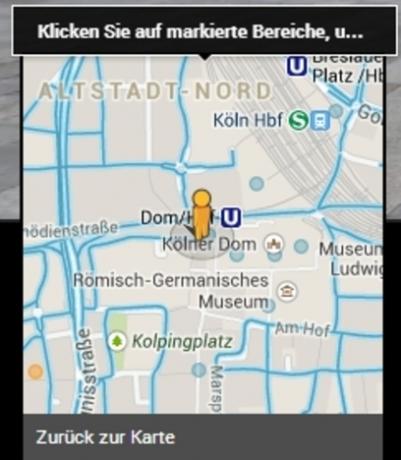
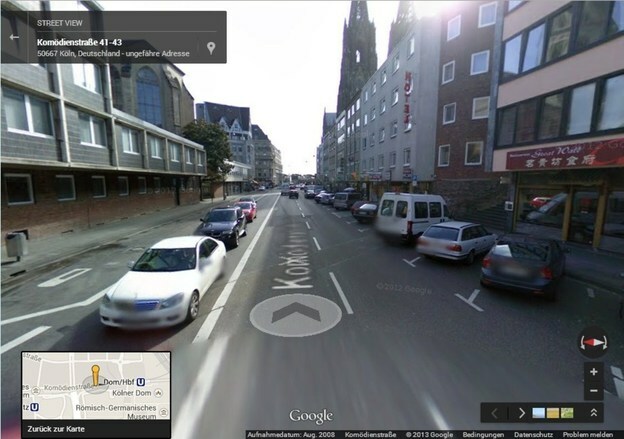
Насколько вам полезна эта статья?


